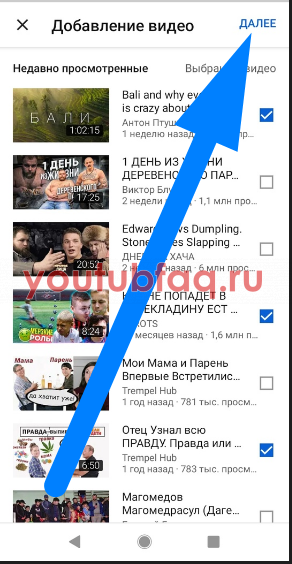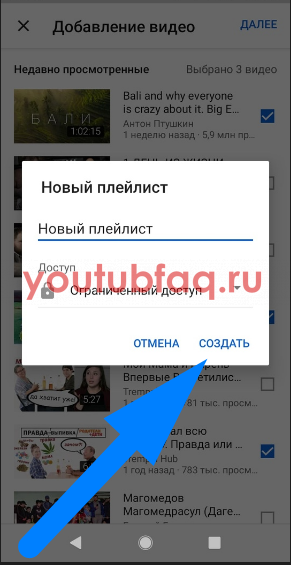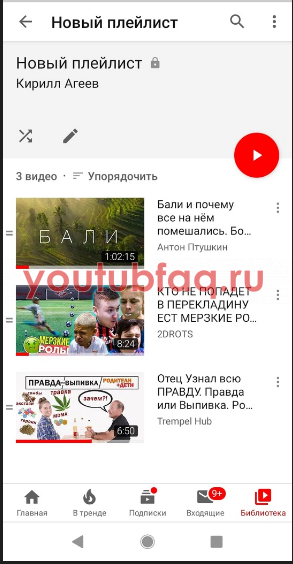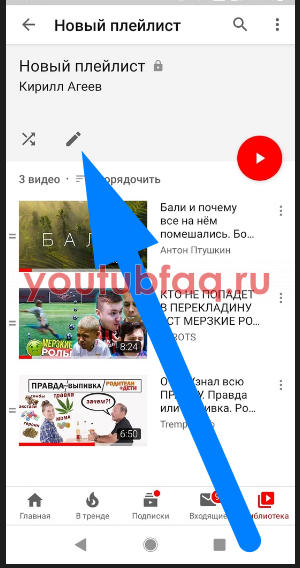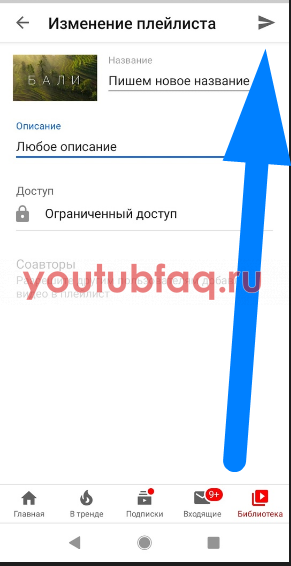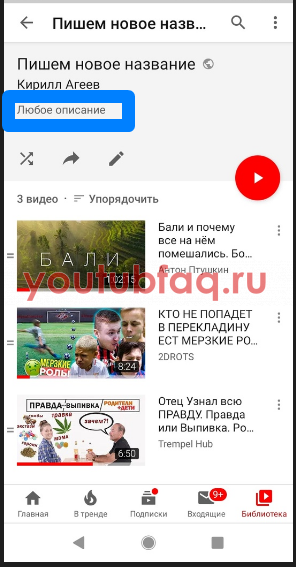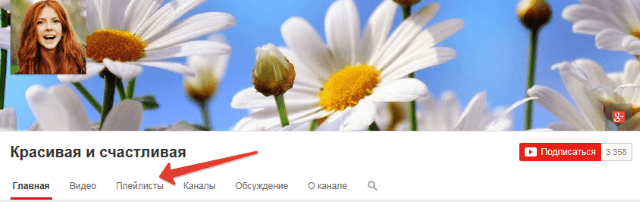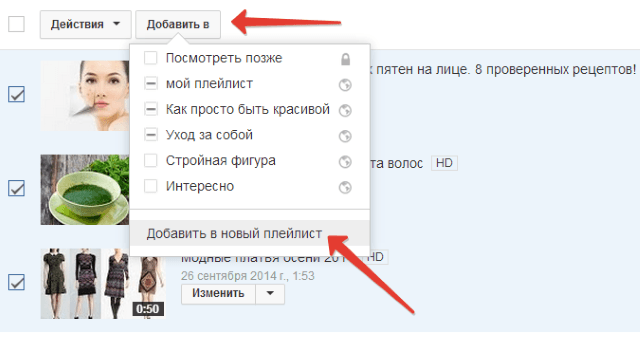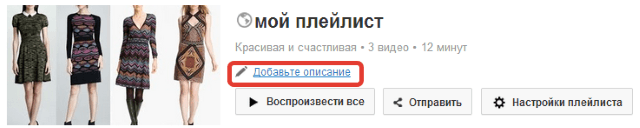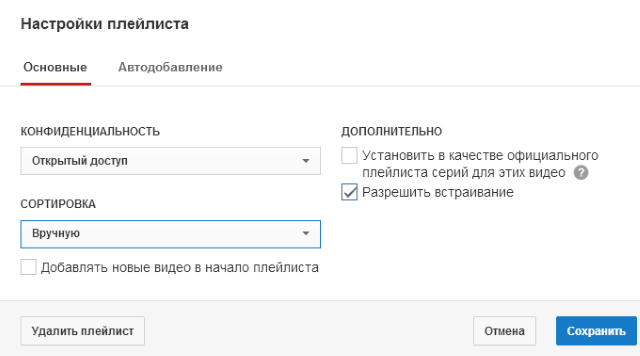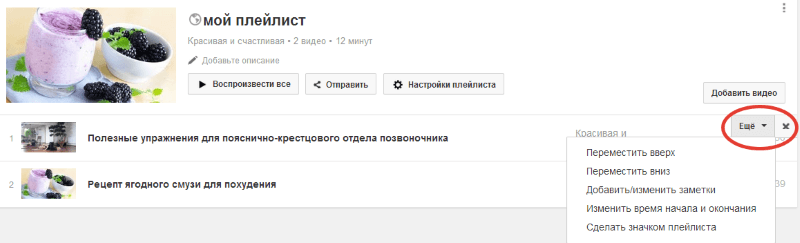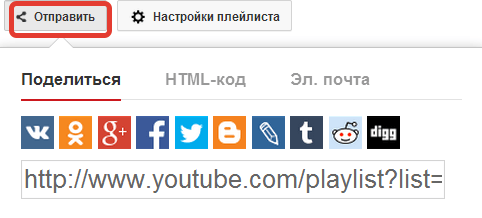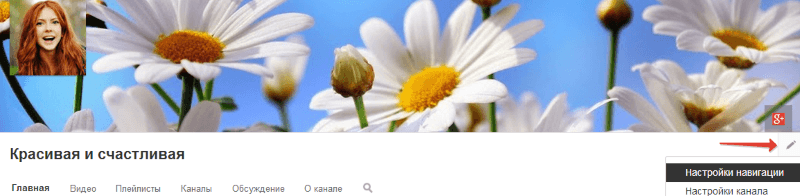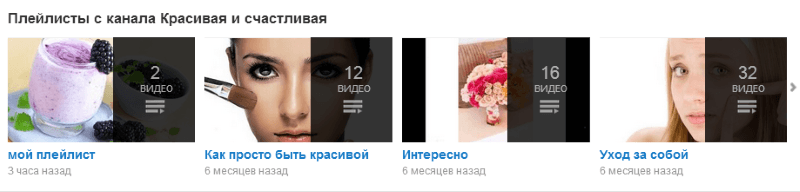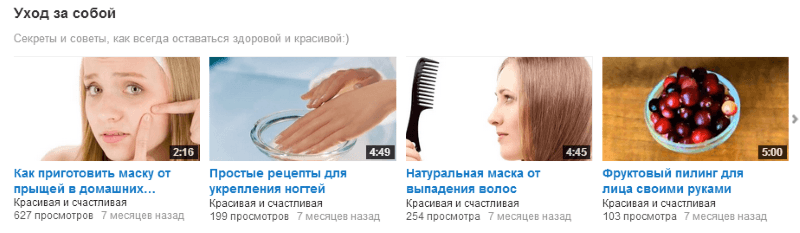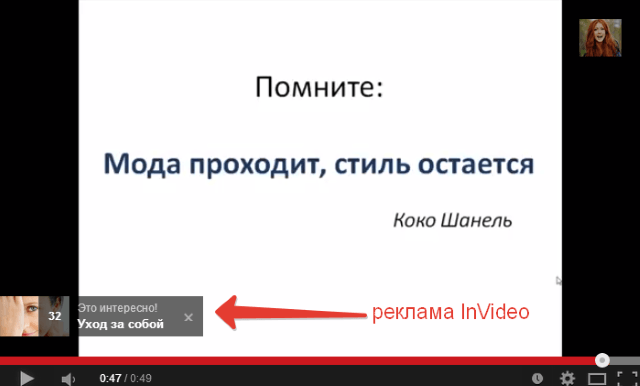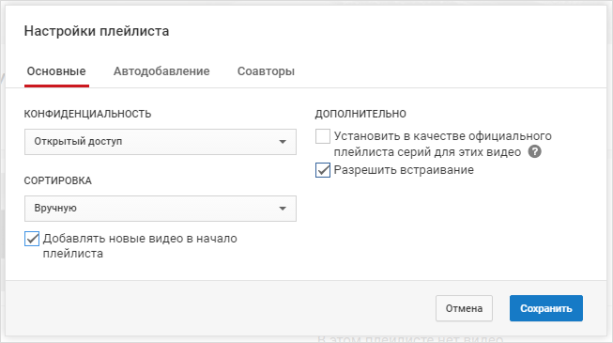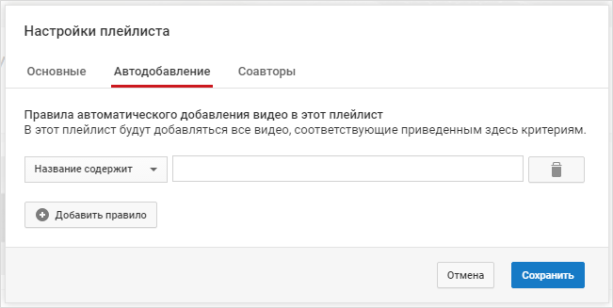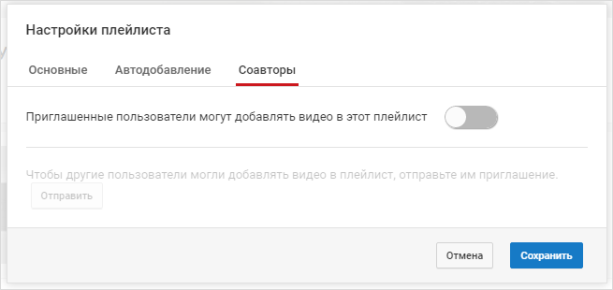Содержание
- 1 Что такое плейлист и для чего он нужен
- 2 На компьютере
- 2.1 Настройка плейлиста
- 3 На телефоне
- 3.1 Настройка
Плейлист в ютубе может применяться не только создателем канала, но и обычным пользователем. Если вы не знаете, как создать плейлист, и зачем он вообще нужен, то сегодняшняя статья именно для вас. Читайте ниже и там вы найдете все ответы, касающиеся вопросов о плейлисте в YouTube.
Что такое плейлист и для чего он нужен
Плейлист – это специальное место, куда пользователь, либо создатель канала, может добавлять различные видеозаписи. Данная функция ютуба может применяться для различных целей. Если рассматривать вопрос со стороны владельца ютуб канала, то плейлисты ему нужны для разграничения видеозаписей по категориям. Ведь пользователям будет легче найти какое-либо видео, если оно находится в плейлисте с характерным названием. А если посмотреть со стороны пользователя, то он может создать собственный плейлист, например для того, чтобы добавлять видеозаписи, которые хочет посмотреть позже. Таким образом, он не потеряет нужное ему видео, и сможет вернуть к нему в любое время. Ниже я расскажу, как создать плейлист с персонального компьютера.
На компьютере
Чтобы создать новый плейлист в ютубе с компьютера, выполним ряд простых действий:
- Откроем любое видео в YouTube. Под ним найдем графу «Сохранить». Кликаем по ней левой кнопкой мыши.
- По центру экрана появится небольшое окно «Сохранить в…». Нам нужно нажать по строке «Создать новый плейлист».
- Как это сделали, ниже можно будет увидеть две новые строчки. Нужно будет придумать название будущего плейлиста, и отредактировать конфиденциальность. После выполнения этих действий, кликайте левой кнопкой мыши по графе «Создать».
- Готово! Таким образом, мы создали новый плейлист в ютубе. В нем уже будет одна видеозапись, если она вам не нужна, то её можно будет легко убрать.
Настройка плейлиста
Если вы создали новый плейлист, то теперь его нужно настроить. Чтобы добавить описание, выполним следующие действия:
- Откроем раздел с нашим плейлистом. Найдем графу с описанием плейлиста. Если описания нет, то нужно будет увидеть строчку «Нет описания». Рядом с данной надписью будет значок карандаша. Кликаем по нему левой кнопкой мыши.
- Появится строчка, в которой можно будет написать любой текст. Важно заметить, что написанный текст не должен быть более 5000 символов. Как вы все закончили, жмем на кнопку «Сохранить».
- После этих действия, на месте описания у вас будет отображаться новый текст.
Изменить название
Изменить название плейлиста в ютубе можно следующим образом:
- Правее названия плейлиста есть значок в виде карандаша. Кликаем по нему левой кнопкой мыши.
- Появится строчка с текстом. Удаляем старое название, и вписываем новое. После этого жмем по графе «Сохранить». Новое название не должно превышать 150 символов.
- Вот и все. Как вы сделали все действия выше, ваш плейлист будет называться по-другому.
Существуют и другие настройки плейлиста. Чтобы попасть в данный раздел, выполним следующие действия:
- Найдем иконку в виде трех точек, которая расположена чуть выше описания плейлиста. Жмем один раз по ней.
- Выдвинется небольшое окошко с тремя пунктами. Кликаем левой кнопкой мыши по строке «Настройки плейлиста».
- После этого по центру страницы появится новое окно. В нем будет два пункта – «разрешить встраивание» и «добавлять новые видео в начало плейлиста». Чтобы активировать любой из этих пунктов, нужно передвинуть точку в правую сторону. Если точка горит синим цветом, то функция активна.
Доступ к плейлисту
Чтобы изменить настройку доступа плейлиста, нужно будет выполнить следующие действия:
- Чуть ниже названия плейлиста есть специальная строчка, в которой можно увидеть стрелочку вниз. Если нажать по ней левой кнопкой мыши, то перед вами появится три варианта приватности вашего плейлиста.
- Под каждым из трех пунктов есть небольшое пояснение, которое поможет выбрать необходимый вариант настройки. Как выбор сделан, жмем по нему ЛКМ.
- После этого в данной графе будет отображаться выбранный пункт.
На телефоне
С компьютерной версией плейлиста разобрались. Теперь я расскажу, как создать плейлист на ютубе через мобильное приложение. Делается это таким образом:
- Запускаем приложение ютуб. В правой нижней части экрана есть раздел «Библиотека». Переходим в данный раздел и находим там пункт «Создать плейлист». Кликаем по нему.
- После этого откроется страница, где нужно будет выбрать видеозаписи для добавления в плейлист. Список будет состоять из недавно просмотренных видео. Выбираем несколько роликов и жмем по графе «Далее».
- Появится окно с настройкой плейлиста. В первую строчку вписываете название, а во второй графе выбираете подходящий вариант доступа. Как все готово, жмете «Создать».
- На этом все. После выполнения этих действий, плейлист в ютубе успешно создан. Выглядеть он будет следующим образом:
Настройка
Чтобы изменить настройки плейлиста в YouTube, нужно воспользоваться такой последовательностью действий:
- Открываем раздел с нужным плейлистом. На странице найдем значок в виде карандаша и кликнем один раз по нему.
- Перед вами будет страница с изменением плейлиста. На ней можно будет изменить название, описание и доступ. После того, как вы все отредактировали, жмете по стрелочке в правом верхнем углу экрана.
- Готово! Теперь плейлист на нашем ютуб аккаунте выглядит следующим образом:
Видео
Из сегодняшней статьи вы поняли, как создать плейлист в ютубе через компьютер и через телефон. Кроме этого, вы научились правильно устанавливать необходимые настройки на ваш плейлист.
Оценка статьи:
Загрузка…
Привет, друзья! Сегодня подготовила для вас статью и видео, посвященные работе с плейлистами на Ютубе. Разберем, как создавать и настраивать плейлисты. Как с их помощью делать разделы на своем канале. И ряд других интересных нюансов…
Не устану повторять, что Ютуб — отличная вещь, которая предоставляет нам массу полезных бесплатных возможностей для продвижения своих проектов. Плейлисты в этом плане тоже играют существенную роль.
Во-первых, с их помощью мы делаем навигацию по каналу более удобной и понятной для пользователей. Подробнее этот момент я раскрыла здесь.
Во-вторых, если вы записываете серию видеороликов, то их уместно объединять в плейлисты, чтобы все, как говорится, было в одном месте и под рукой. Тогда ваш зритель сможет сохранять их к себе на канал, делиться в соцсетях, встраивать в блог и т.д.
Кроме того, плейлисты также могут выдаваться в результатах поиска и похожих видео.
В плейлисты можно добавлять абсолютно любые ролики с Youtube, не только собственные. Поэтому многие пользователи так и делают – для своего удобства создают плейлисты из понравившихся видео.
Ну, что ж, хватит теории, давайте к практике…
Создаем и настраиваем плейлист
Для этой цели кликаем по одноименной вкладке под названием канала:
Затем нажимаем на кнопочку «Новый плейлист». Здесь сразу вписываем его название и можем настроить доступ (по умолчанию он открытый).
А далее переходим к добавлению роликов, описанию и настройкам листа. Чтобы добавить видео, жмем по соответствующей кнопке справа.
Здесь у нас три варианта:
— по ключевым запросам;
— по url (ссылке);
— и ваши видео на Ютуб. Если создаем плейлист с видеороликами своего канала, то удобнее использовать этот вариант.
Здесь, собственно, из всего перечня видеороликов выбираем те, что подходят для данного плейлиста. Кстати, если нужно, одно и то же видео можно сохранять в несколько плейлистов.
Есть и другой вариант добавления роликов в плейлисты. Возможно, для вас он будет практичнее.
Заходим в «Менеджер видео», выделяем галочками нужные видеоролики и жмем сверху по вкладке «Добавить в» → «Новый плейлист». Тут же можем добавлять видео в уже созданные плейлисты.
Теперь пройдемся по основным настройкам…
Первое, что нам следует сделать – описание для нашего плейлиста. Оно же будет показываться на главной странице канала, когда мы добавим его в качестве раздела.
Для добавления описания жмем по одноименной ссылке под названием плейлиста, вписываем в поле пару предложений о нем (можно включить в них подходящие ключевые слова) и кликаем «Готово».
Касательно настроек: они есть общие для всего плейлиста и для каждого видеоролика.
В общих настройках можем устанавливать конфиденциальность (открытый доступ, по ссылке, ограниченный). Задавать параметры сортировки, добавлять новые видео в начало и т.д. Если оставим сортировку вручную – тогда сможем мышкой перетаскивать видео в желаемой последовательности.
Кроме того, можем включить автодобавление новых видео в плейлист, создав правило (по тегам, по заданным словам в названии или описании). Ну и здесь же можем удалить плейлист, когда понадобится.
Настройки для каждого видео появляются, когда мы наводим мышкой на время его воспроизведения. Выглядит это так:
Нажав на крестик, мы исключим видео, а во вкладке «Еще» можем перемещать его вверх/вниз списка, делать обложкой плейлиста (по умолчанию обложкой становится видео, которое проигрывается первым), изменять время начала и окончания проигрывания.
Что еще интересно в меню редактирования – это вкладка «Отправить». Через нее мы можем делиться плейлистами в соцсетях, а также встраивать их на сайт с помощью html-кода.
Все ваши созданные плейлисты будут отображаться в соответствующей вкладке на канале. Здесь, кликая по названию, вы сможете попасть в меню редактирования и внести все необходимые правки.
Как создавать разделы с помощью плейлистов?
Для использования этой функции не забудьте сначала включить новый вид канала. Нажмите по карандашику под обложкой, выберите «Настройки навигации» и в поле «Обзор» кликните на кнопку «Включить».
Для создания раздела жмем по кнопке «Добавить раздел». Выбираем контент и его расположение (горизонтальный или вертикальный список).
В качестве контента можем выбрать все плейлисты, выглядеть это будет так:
1 плейлист:
Таким макаром можем добавить каждый плейлист, как отдельный раздел.
Сохраненные – это плейлисты с других каналов. Как вариант, можно использовать для взаимопиара или продажи рекламы, если ваш канал уже раскручен.
Несколько плейлистов – тут все понятно, выбираем любые, которые хотим добавить в этот раздел, и даем ему название.
Думаю, разобрались.
Что еще мы можем делать с плейлистами – это продвигать их через рекламу InVideo. В таком случае выбранный плейлист будет показываться во всех роликах на канале в виде кликабельного баннера.
Чтобы включить эту опцию, заходим в настройки канала (самый быстрый путь – кликнуть по карандашику под обложкой). И в колонке слева выбираем всплывающую рекламу InVideo.
Заходим в нее и добавляем плейлист. Указываем время отображения– в конце или в заданный момент, также можем добавить текст. Жмем обновить!
Теперь баннер с нашим плейлистом будет отображаться в видеороликах в таком виде:
Пожалуй, это все моменты, которые я сегодня хотела затронуть. Если текстовая инструкция вам кажется немного запутанной, рекомендую посмотреть видео. Там все нагляднее.
Также всегда рада ответить на ваши вопросы в комментариях.
P.S. Рекомендую пройти мощное обучение созданию и продвижению своего канала на YouTube в бесплатной школе Дениса Коновалова.
Желаю успехов!
С уважением, Виктория Карпова
Привет, друзья.
Сегодня речь в этом очередном уроке по настройке канала пойдёт о плейлистах на Ютубе. Из него вы узнаете, как сделать плейлист на Ютубе, что такое плейлисты, как их оптимизировать, как с ними работать и сделать максимально удобными для своих зрителей.
Что такое плейлист в Ютубе?
Без плейлистов сложно представить хоть один нормальный канал, на который постоянно заливаются новые видеоролики. Главная их задача состоит в том, что они создают основную навигацию и помогают раскладывать контент в рубрики, как фильмы разных жанров по категориям.
Помогают группировать материал по узким темам. Это позволяет пользователям на Ютубе проще ориентироваться в большом количестве видео, искать и выбирать только то, что им больше нравится.
Также с помощью них оформляется и наполняется материалом главная страница, чему будет посвящена третья часть этой статьи. Но начнём мы вот с чего.
Создание структуры YouTube-канала
Как мы уже ни раз говорили в предыдущих статьях про Ютуб, мы с вами создаём качественный канал, над которым будем работать до конца дней своих, и который будет приносить нам доход в разы больше, чем обычная работа.
Если у вас не такой подход, то зачем вам тратить на это время? Подумайте.
Чтобы сделать хороший канал, нам на него нужно будет регулярно загружать новый материал. Просто в кучу сваливать его будет неправильно. Поэтому первым делом надо построить структуру (разбить на рубрики нашу тематику), по которой мы в дальнейшем будем создавать плейлисты и снимать видео.
Для создания структуры и плана работы мы используем сервис MindMeister.com. В нём можно создавать и хранить интеллект-карты, которые невероятно помогают в работе над такими контентными проектами, как канал на Ютубе.
Здесь раскидываются идеи для будущих рубрик (плейлистов) и структурирую план создания видеороликов. Есть основные рубрики и подрубрики. На Ютубе потом можно создать плейлист с главной рубрикой и добавить в него плейлисты с подрубриками.
Не забудьте про поисковую оптимизацию! Плейлисты, как и видео, часто показываются в поиске по определённым запросам. Используйте в их названиях поисковые фразы (ключевые слова). Самый простой способ их подбора это — логическое размышление, как будет искать их ваша целевая аудитория, и специальный сервис Яндекса — Wordstat.Yandex.ru.
Далее, как только структура будет готова, можно начать создавать плейлисты.
Как сделать плейлист на Ютубе — инструкция
Шаг 1

Способ 1. Зайти на главную страницу канала, выбрать вкладку «Плейлисты».
Способ 2. Зайти в «Творческую студию», перейти на вкладку «МЕНЕДЖЕР ВИДЕО» и «Плейлисты».
Шаг 2
Нажимаем кнопку «+ Новый плейлист» и вводим название.
Нажимаем «Создать».
Шаг 3

Настройки плейлиста
У настроек есть 3 вкладки: Основные, Автодобавление и Соавторы. Давайте рассмотрим их подробнее.
Вкладка «Основные»
Здесь вы можете менять конфиденциальность плейлиста.
- Открытый — видео в нём будут видеть все пользователи Ютуба.
- Доступ по ссылке — видео будут видеть только те, кому вы передадите ссылку на него.
- Ограниченный — видео в нём будете видеть только вы.
Также можно в этой настройке выбрать сортировку видеороликов в плейлисте. Мы всегда ставим галочку, чтобы новые загрузки добавлялись в начало, так удобнее, когда старые видео где-то внизу, а сначала идут новые.
Вкладка «Автодобавление»
Добавив правила, можно сделать так, что при использовании определённых фраз в описании или тегов, видеоролик автоматически добавится в нужный плейлист.
Вкладка «Соавторы»
Последняя вкладка позволяет делать общие плейлисты, в которые приглашённые пользователи смогут добавлять свои видео.
Как удалить плейлист с канала?
Если появилась необходимость удалить какой-нибудь лист с Ютуба, то делается это просто. Справа в углу есть выпадающее меню с этой функцией.
Настройка разделов на главной странице
Ну и третья часть сегодняшнего урока — это настройка отображения разделов и плейлистов на главной странице YouTube. Выведем необходимые разделы с видео на главную страницу, чтобы подписчикам было удобно просматривать материал.
Для этого идём на главную и нажимаем «Добавить раздел».
Выбираем нужный элемент.

- Загрузки. Отображаются все загруженные на канал видеоролики, и зритель сразу видит последние работы.
- 3 — 4 плейлиста.
- Популярные видео.
- Понравившиеся (используют в рекламных целях).
Можно добавить плейлисты с других своих каналов или информацию о них.
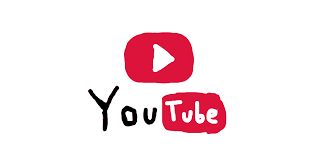
Дальше мы с вами сделаем ещё несколько настроек, подготовим оформление для видео и начнём учиться записывать и монтировать контент в рубрике https://quasa.io/ru/media/category/youtube
Желаем всем успехов.
Как создать плейлист на YouTube
Плейлист на YouTube — это подборка видеоклипов, которые собраны по определенным критериям. Например, ролики с одним смысловым содержанием или видео с музыкальными дорожками.
Для YouTube-блогеров
Лучший курс — обучение блогингу на YouTube c 0 за 3 месяца. От создания видео и монтажа до продвижения канала. Продюсирование каналов.
Если у вас уже есть канал, прокачайте его подписчиками, лайками и просмотрами с помощью TapLike
Авторы объединяют свои ролики в плей-листы для удобного просмотра канала. Преимущество создания таких подборок в отсутствии необходимости переключать видео. Ролики будут транслироваться друг за другом автоматически.
Как создать плейлист на компьютере
Удобнее всего создавать плейлист с помощью персонального компьютера. Как это сделать:
Теперь во вкладке «Плейлисты» появилась новая подборка видео. YouTube также предоставляет возможность создания пустого плейлиста. Для этого:
- Откройте официальный сайт YouTube.com.
- Авторизуйтесь путем ввода логина и пароля.
- Кликните по иконке «Мой канал».
- Перейдите на главную страницу канала.
- Нажмите на вкладку «Настроить вид канала».
- Откройте раздел «Плейлисты».
- Кликните на вкладку «Добавить новый».
- Введите название нового плейлиста.
- Укажите требования конфиденциальности.
- Нажмите кнопку «Создать».
Теперь новый Плейлист отобразится во вкладке «Плейлисты». Следуя первой схеме в него можно добавлять дополнительные видеоролики.
Как создать плейлист на телефоне
Создавать плей-листы на YouTube возможно с помощью мобильного устройства. Управление этой функцией на смартфоне возможно с помощью официального приложения YouTube.
Как создать плейлист на мобильном устройстве на базе Android
Видео переместится в новый плейлист. Как создать пустой плейлист:
- Откройте приложение YouTube.
- Авторизуйтесь путем ввода логина и пароля.
- Внизу экрана справа выберите в меню вкладку «Библиотека».
- Кликните на кнопку «Создать плейлист».
- Введите название плейлиста.
- Укажите параметры конфиденциальности.
- Кликните кнопку «Создать».
- Откроется список «недавно просмотренных» видео. Поставьте галочки и переместите их в новый плейлист.
Как создать плейлист на мобильном устройстве на базе iPhone
Функция создания плейлиста доступна для мобильных устройств на базе iOS. Как создать плейлист:
Как создать новый пустой плейлист на iPhone:
Как настроить плейлист на YouTube
Доступ к созданным плейлистам можно получить если перейти в раздел «Библиотека». Управлять плейлистами можно оттуда.
Как изменить настройки плейлиста на YouTube:
Также имеются дополнительные параметры в настройках плейлиста. С их помощью можно настроить чекбокс. Поставив галочку в поле при просмотре видео, включенного в этот плейлист, справа будут появляться все его видео, которые могут автоматически загружаться для просмотра. Если, конечно, у пользователя включено автовоспроизведение.
Чекбокс — разрешить встраивание, не отключайте. В этом случае видео вашего плейлиста пользователь может встраивать в свои ресурсы. А это очень мощный инструмент продвижения
Как изменить плейлист в YouTube
Все созданные плейлисты хранятся во вкладке «Библиотека». Кликнув на нее, вы перейдете в раздел библиотеке, где откроется список всех подборок канала. При клике на кнопку «изменить» в плейлисте, появится возможность контроля за содержимым плейлиста.
Ролики сортируются по дате добавления или публикации в порядке возрастания или наоборот, и по популярности на сервисе. Видео можно перемешать (разместить в случайном порядке) или упорядочить, переместив каждый на удобное место, добавить их в другие списки или стоп-кадр выбранного файла сделать обложкой текущего альбома.
Как удалить плейлист
Управляют плейлистами в разделе Библиотека. Как удалить плейлист:
Как добавить видео в Ютуб плейлист
Понравившиеся видеоролики на YouTube можно сразу добавлять к себе в подборки. Как это сделать:
- Откройте приложение YouTube.
- Авторизуйтесь путем ввода логина и пароля.
- Откройте в ленте интересующий видеоролик.
- Кликните на кнопку с изображением «+», находящуюся под видео справа.
- Видео автоматически добавится в последний созданный плейлист.
- В появившемся окошке внизу экрана, кликнув на вкладку «Изменить», вы сможете скорректировать место сохранения видео и переместить его в другой плейлист.
Добавить видеоролик в плейлист можно с помощью строки поиска. Как это сделать:
- Откройте приложение YouTube.
- Авторизуйтесь путем ввода логина и пароля.
- В строке поиска введите название видеоролика.
- Из представленного списка выберите нужный.
- Откройте видео.
- Кликните на кнопку с изображением «+», находящуюся под видео справа.
- Видео автоматически добавится в послений созданный плейлист.
- В появившемя окошке внизу экрана, кликнув на вкладку «Изменить», можно выбрать место сохранения видео и переместить его в другой плейлист.
Существует еще один способ добавления видео в плейлист на своем канале. Для этого:
- Откройте приложение YouTube.
- Авторизуйтесь путем ввода логина и пароля.
- В строке поиска введите ссылку на интересующий видеоролик.
- Из представленного списка выберите нужный.
- Откройте видео.
- Кликните на кнопку с изображением «+», находящуюся под видео справа.
- Видео автоматически добавится в последний созданный плейлист.
- Кликните на кнопку «Изменить» внизу экрана.
- Укажите место сохранения видео и переместите его в другой плейлист.
Добавить видео в плейлист можно из подборки ваших видеороликов на YouTube. Для этого:
- Откройте приложение YouTube.
- Авторизуйтесь путем ввода логина и пароля.
- Откройте поиск.
- Перейдите во вкладку «Ваши видео на YouTube.
- Откроется список видеороликов.
- Из представленного списка выберите нужный.
- Откройте видео.
- Кликните на кнопку с изображением «+», находящуюся под видео справа.
- Видео автоматически добавится в последний созданный плейлист.
- Кликните на кнопку «Изменить» внизу экрана.
- Укажите место сохранения видео и переместите его в другой плейлист.
Как поделиться плейлистом
Поделиться плейлистом можно несколькими способами. 1 способ — поделиться плейлистом в любой популярной социальной сети. Этот способ подойдет, если аккаунт в YouTube и других социальных сетях связаны между собой.
Как это сделать:
- Откройте приложение YouTube.
- Авторизуйтесь путем ввода логина и пароля.
- Внизу экрана справа выберите в меню вкладку «Библиотека».
- В появившемся списке выберите плейлист, который необходимо отправить.
- Кликните на него.
- Нажмите на кнопку «Отправить».
- Из предложенного списка выберите социальную сеть, в которой вы хотите поделиться плейлистом.
- Выберите аккаунт пользователя, которому отправляете плейлист.
- Кликните на кнопку «Отправить».
- Ссылка на плейлист из вашей библиотеки отправлена пользователю в личном сообщении.
2 способ — поделиться ссылкой на плейлист.
Как это сделать:
3 способ — поделиться HTML-кодом плейлиста.
Как это сделать:
- Откройте приложение YouTube.
- Авторизуйтесь путем ввода логина и пароля.
- Внизу экрана справа выберите в меню вкладку «Библиотека».
- В появившемся списке выберите плейлист, который необходимо отправить.
- Кликните на него.
- Перейдите во вкладку HTML-код.
- Скопируйте HTML-код на плейлист в поле внизу экрана.
- Отправьте HTML-код на плейлист пользователю в любом мессенджере или социальной сети.
4 способ — поделиться ссылкой на плейлист с помощью электронной почты. Этот способ будет работать если ваш аккаунт в YouTube связан с почтовым ящиком.
Как это сделать:
Как скачать плейлист с YouTube
Скачивать плейлисты с YouTube позволят специальные онлайн сервисы. Самые популярные из них: Youtubecomtomp3.com, Youtubemultidownloader.com/playlist.html.
Как пользоваться Youtubecomtomp3.com:
- Откройте приложение YouTube.
- Авторизуйтесь путем ввода логина и пароля.
- Откройте понравившийся плейлист.
- Скопируйте ссылку на плейлист.
- Откройте онлайн сервис Youtubecomtomp3.com.
- В специальном поле вставьте ссылку на плейлист.
- Поставив галочки около интересующих видео, вы можете выбрать некоторые из списка или скачать все сразу.
- Кликните на кнопку скачать.
- После завершения скачивания сохраните их на компьютер.
Онлайн сервис Youtubemultidownloader.com/playlist.html работает по аналогичному принципу. Но в нем отсутствует функция скачивания всех видеороликов из плейлиста. Сохранить на компьютер всю подборку видео одновременно не получится. Придётся скачивать каждый ролик отдельно.
Скачать видеоролики с YouTube можно с помощью сторонних программных обеспечений, которые принято делить на две группы:
- расширения;
- программы.
Расширения — это специальные дополнения для браузера, которые позволяют загружать ролики в несколько кликов, а программы устанавливаются непосредственно на компьютер.
Плагины для браузера:
- Youtube-dl – на данный момент самое функциональное расширение для браузеров. С его помощью вы не только сможете скачивать плейлисты целиком, но и загружать MP Также можно конвертировать видео, сохранять субтитры и прочее.
- Savefrom Помощник – представляет собой отдельную программу, которая расширяет функционал браузера. Теперь появятся специальные кнопки, при помощи которых вы сможете скачивать целые плейлисты.
Программы для скачивания плейлистов:
- Free YouTube Download – одна из лучших программ в своем классе, позволяющая вести многопотоковую закачку. Интерфейс утилиты русифицирован, поэтому использовать ее очень просто.
- Free YouTube Download – одна из лучших программ в своем классе, позволяющая вести многопотоковую закачку.
Видеообзор
Инструкция по созданию, настройки и управлению плейлистом доступна в видеоформате по ссылке https://www.youtube.com/watch?v=YyuGJp_jeuc
Плейлист YouTube — лучший способ создать специальный список, содержащий ваши любимые видео. Вы можете группировать видео по каналам или интересам, а также делиться своим плейлистом, чтобы другие могли его использовать или редактировать.
Большую часть контента на YouTube можно добавить в плейлист, но есть некоторые исключения. Если вы хотите добавить видео «Предназначено для детей» в плейлист YouTube, вам не повезло, так как эти видео ограничены правилами США COPPA, разработанными для защиты детей, и не могут быть добавлены.
Связанная статья: Почему видео на YouTube «Предназначено для детей» имеет ограниченные возможности
Если вы хотите создать новый плейлист YouTube, вам нужно сначала найти видео, которое вы хотите добавить, а затем использовать это видео для создания плейлиста. Шаги для этого немного различаются для пользователей Интернета и мобильных устройств.
На сайте YouTube
Чтобы создать новый плейлист на веб-сайте YouTube, найдите и откройте первое видео, которое вы хотите добавить.
Ниже видео представлены различные варианты обратной связи с лайками и антипатиями, а также для обмена или сохранения видео. Нажмите кнопку «Сохранить», чтобы продолжить.
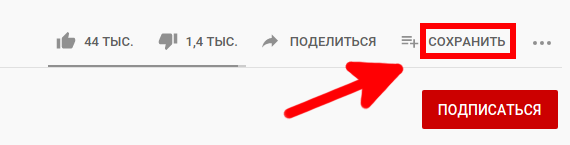
В поле «Сохранить в» вы можете сохранить видео в свой плейлист «Смотреть позже», в другой плейлист или в новый плейлист.
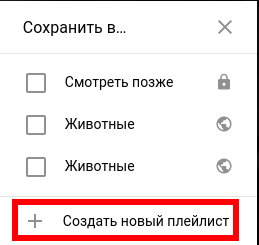
Нажмите «Создать новый плейлист», чтобы начать создание нового плейлиста.
Добавьте имя для своего плейлиста в поле «Название». Для этого вы можете использовать не более 150 символов.

Вам также необходимо определить уровень конфиденциальности для вашего нового плейлиста. Вы можете установить это как «Для всех» (разрешить любому находить и просматривать его), «По ссылке» (оставить его общедоступным, но скрывать его от поиска) или «Для вас» (только вы можете просматривать или находить его).
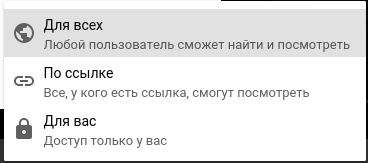
Когда вы будете довольны своими настройками, нажмите «Создать», чтобы добавить свой плейлист.
Сохранённое видео будет немедленно добавлено в список воспроизведения в качестве первого видео, которое затем можно найти в своей библиотеке YouTube, нажав «Библиотека» в меню слева.
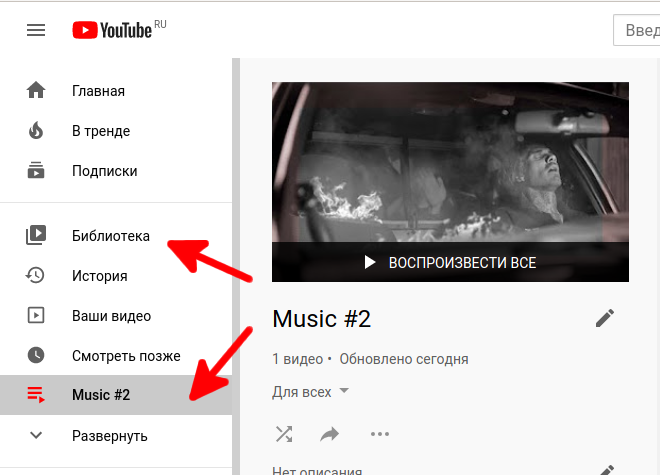
На несколько пунктов ниже вы можете найти этот список воспроизведения по имени и перейти в него напрямую. Списки воспроизведения находятся под пунктом «Смотреть позже».
На Android, iPhone и iPad
Создание списка воспроизведения аналогично процессу в приложениях YouTube для Android, iPhone и iPad.
Сначала вам нужно открыть соответствующее видео, а затем нажать кнопку «Сохранить» под ним.
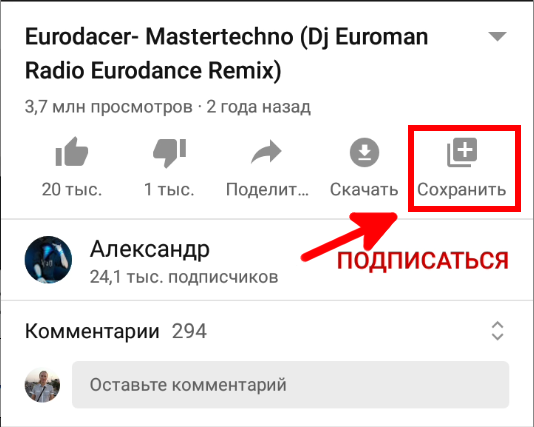
По умолчанию YouTube добавит его в ваш последний созданный список воспроизведения или в список «Посмотреть позже», если у вас нет других доступных списков воспроизведения.
Предупреждение появится в нижней части экрана. Нажмите кнопку «Изменить», чтобы изменить место сохранения, если вы хотите добавить его в новый список воспроизведения.

В меню параметров «Сохранить видео в» нажмите кнопку «Новый плейлист» в правом верхнем углу.

Укажите имя для своего плейлиста,
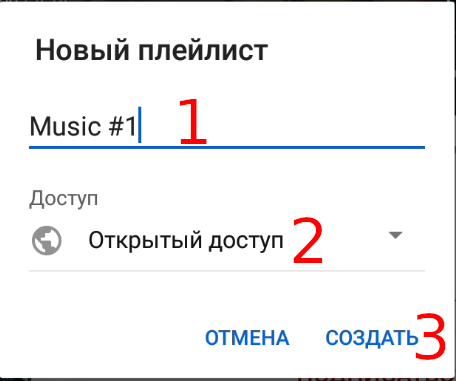
а затем установите уровень конфиденциальности: «Открытый доступ», «Доступ по ссылке» или «Ограниченный доступ».
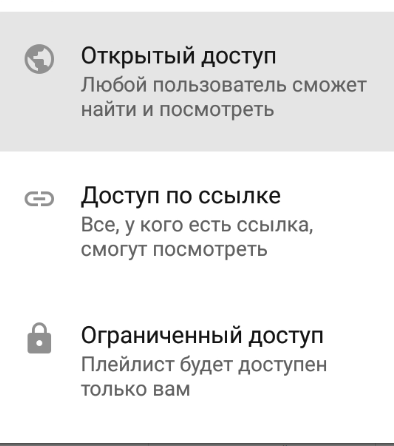
Нажмите «Создать», чтобы сохранить ваш выбор.
После сохранения видео будет добавлено в ваш новый плейлист.
Вы также можете сделать это для нескольких видео, выбрав вкладку «Библиотека» в нижнем меню. Оттуда нажмите кнопку «Новый список воспроизведения».
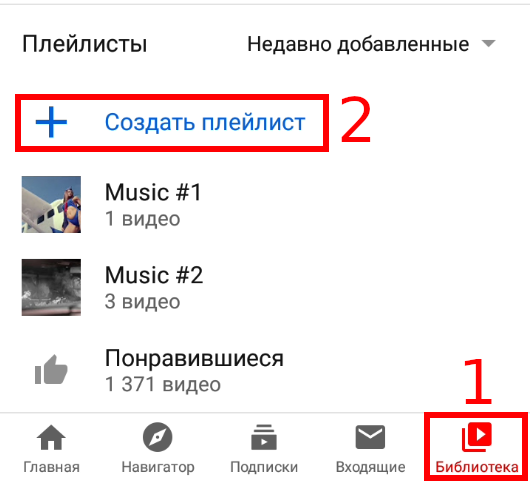
Список ваших недавно просмотренных видео появится здесь. Нажмите на флажок рядом с видео (или видео), которые вы хотите добавить, и затем нажмите кнопку «Далее».

Укажите имя и установите соответствующие уровни конфиденциальности («Открытый доступ», «Доступ по ссылке» или «Ограниченный доступ»), а затем нажмите «Создать», чтобы сохранить список воспроизведения.
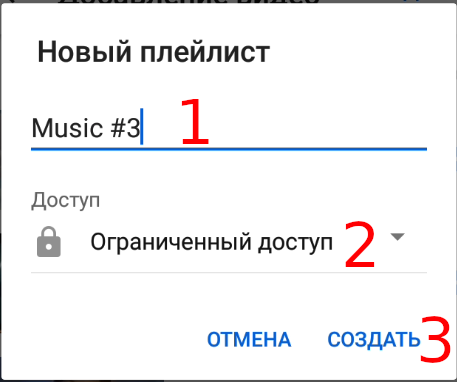
Независимо от того, решите ли вы создать список воспроизведения во время воспроизведения видео или из библиотеки YouTube, ваш список воспроизведения будет отображаться в библиотеке.

Добавление или удаление видео из плейлиста YouTube
Если у вас есть существующий плейлист YouTube, доступный в вашей библиотеке, вы можете добавить или удалить видео в любой момент, выполнив шаги, аналогичные описанному выше.
На сайте YouTube
Когда вы нажимаете «Сохранить» под видео YouTube, отображается список созданных или сохранённых вами списков воспроизведения. Если вы не создавали и не подписывались ни на какие другие списки воспроизведения, здесь будет отображаться только ваш список воспроизведения «Посмотреть позже», а также кнопка «Создать новый список воспроизведения».
Списки воспроизведения всегда идут после пункта «Посмотреть позже».
Если вы видите синю галочку после нажатия кнопки «Сохранить», значит это видео уже сохранено в указанный список. Чтобы удалить видео из этого списка, просто снимите галочку.
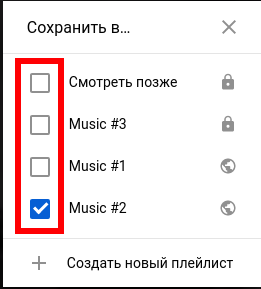
Когда вы закончите, нажмите кнопку «X» в правом верхнем углу, чтобы закрыть меню. YouTube автоматически сохранит или удалит видео из вашего плейлиста в зависимости от сделанного вами выбора.
На Android, iPhone и iPad
Для пользователей Android, iPhone и iPad, нажав кнопку «Сохранить» под воспроизводимым видео (или «Добавлено», если видео уже сохранено в списке воспроизведения), отобразятся доступные параметры списка воспроизведения.
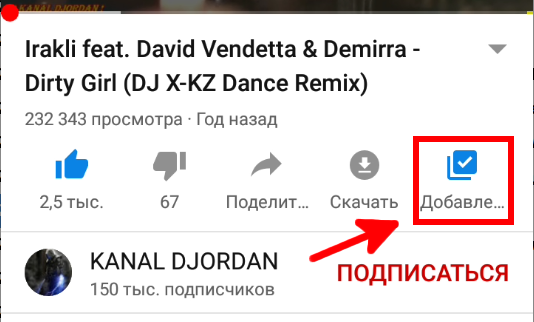
Если вы хотите сохранить видео в свой плейлист, нажмите на флажок рядом с названием плейлиста.
Как только видео добавлено в список воспроизведения, флажок станет синим с белым флажком в середине. Чтобы удалить его, нажмите на этот флажок, чтобы снять синюю галочку.
Когда вы закончите, нажмите «Готово», чтобы сохранить и выйти из меню.

Просмотр, редактирование и удаление списков воспроизведения YouTube
Списки воспроизведения YouTube видны в вашей библиотеке YouTube. Отсюда вы можете просматривать и воспроизводить свои списки воспроизведения, изменять настройки или полностью их удалять.
На сайте YouTube
Если вы используете YouTube в веб браузере, нажмите «Библиотека» в меню слева, чтобы получить доступ к своим плейлистам. Списки воспроизведения также будут видны под «Смотреть позже» и другими списками воспроизведения в том же меню.
Нажав на название списка воспроизведения, вы получите список воспроизведения для редактирования или воспроизведения.
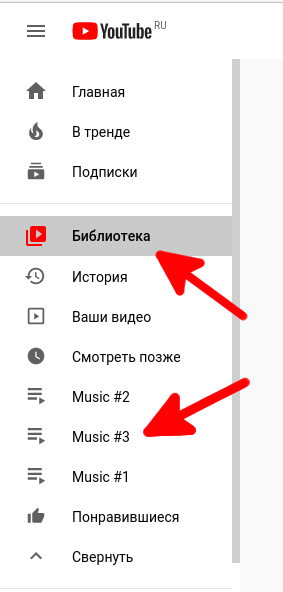
Чтобы начать воспроизведение видео в списке воспроизведения, щёлкните миниатюру отдельного видео или выберите «Воспроизвести все», чтобы начать воспроизведение с первого видео.
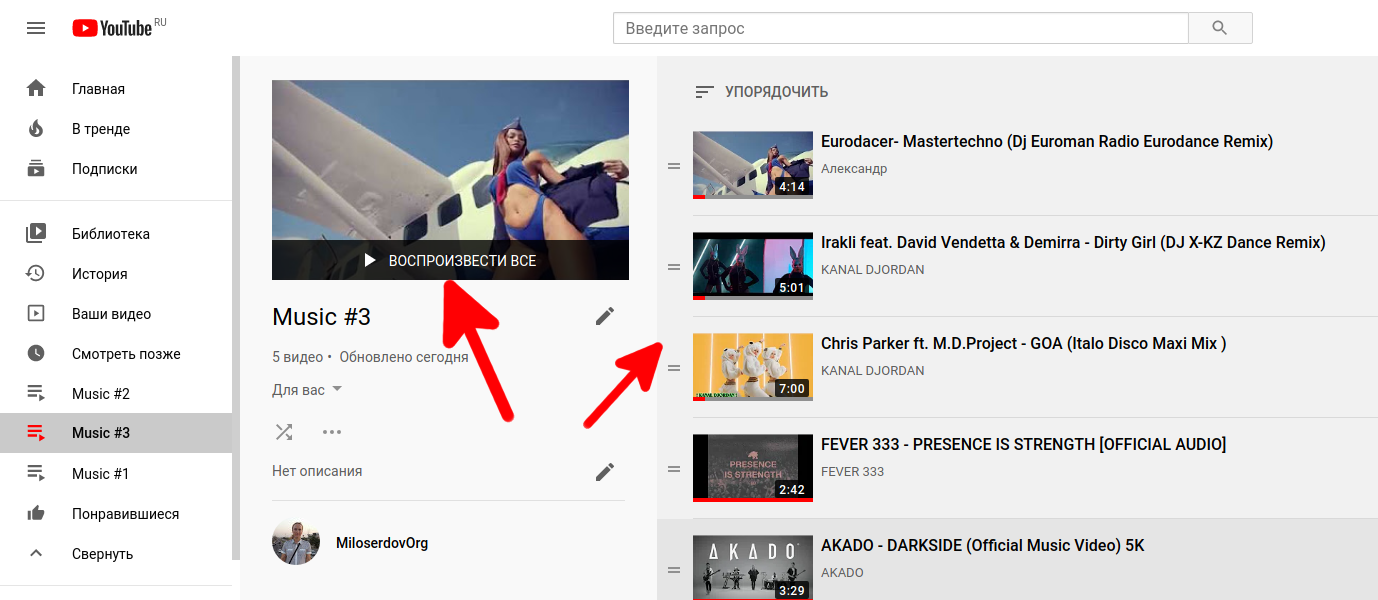
Если вы хотите изменить уровень конфиденциальности для своего плейлиста, щёлкните раскрывающееся меню конфиденциальности под названием плейлиста.
Вы можете выбрать «Для всех», «По ссылке», «Для вас» — внесённые вами изменения будут применены автоматически.
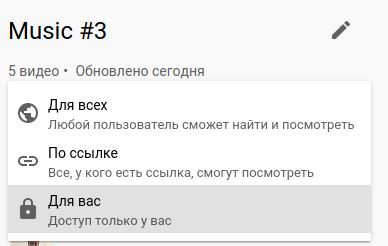
Если вы хотите изменить название или описание своего плейлиста, нажмите значок «Карандаш» рядом с этими разделами.
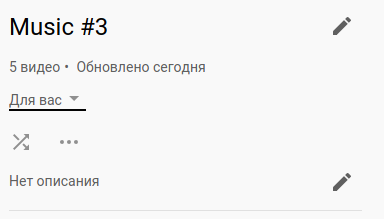
Если вы хотите, чтобы другие пользователи могли добавлять видео в созданный вами плейлист, выберите значок меню из трёх точек и нажмите «Соавторы».
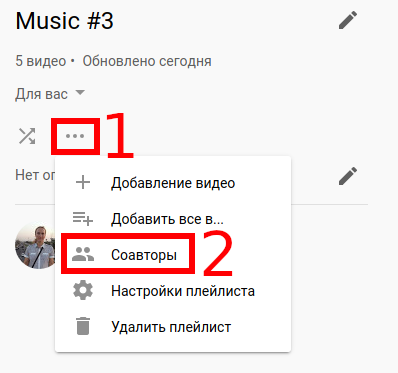
В меню «Соавторы» выберите ползунок рядом с параметром «Приглашённые пользователи могут добавлять видео в этот плейлист», а затем нажмите «ОК» для подтверждения.
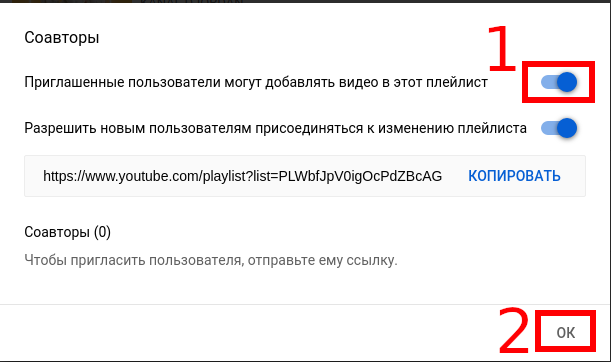
Чтобы полностью удалить свой список воспроизведения, щёлкните значок трёхточечного меню и выберите «Удалить плейлист».

YouTube попросит вас подтвердить свой выбор здесь, поэтому нажмите «Удалить», чтобы сделать это.
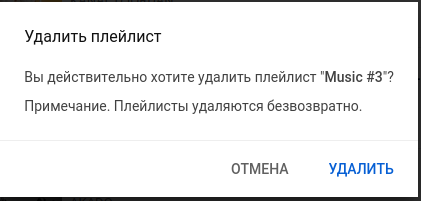
После подтверждения ваш плейлист YouTube будет удалён.
Это только удалит список воспроизведения. Любые видео, которые вы загрузили отдельно, будут сохранены в вашей учётной записи, так же как и видео, добавленные вами в ваш плейлист с других каналов.
На Android, iPhone и iPad
Для мобильных пользователей iPhone, iPad и Android вы можете просматривать существующие списки воспроизведения, созданные или подписанные вами, нажав «Библиотека» в нижнем меню.
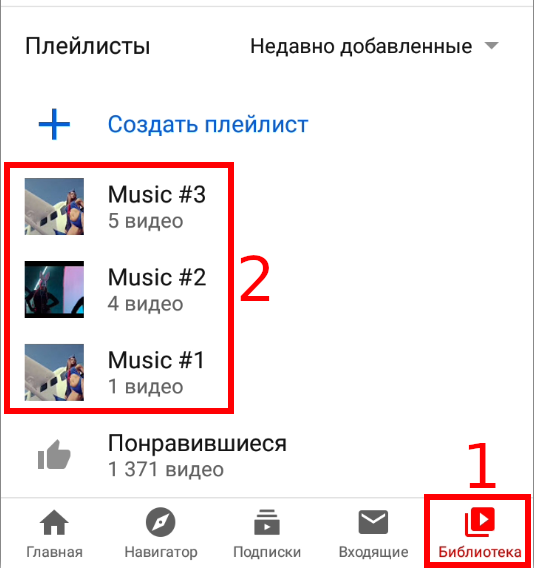
Списки воспроизведения будут видны в разделе «Плейлисты». Нажав на название списка воспроизведения, вы получите дополнительную информацию о списке воспроизведения.
Чтобы начать воспроизведение списка воспроизведения с самого начала, коснитесь красной кнопки «Воспроизвести».
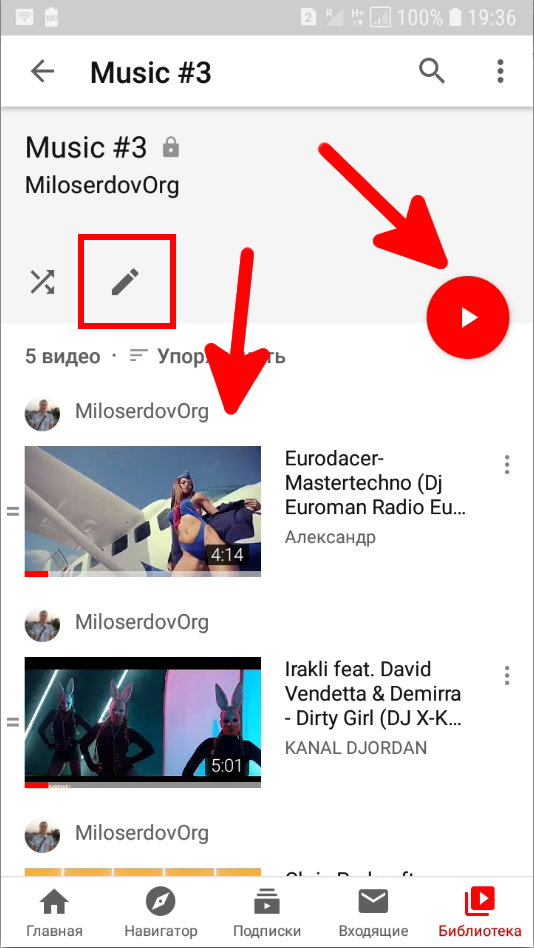
Вы также можете воспроизводить видео по отдельности, выбрав миниатюру видео.
Чтобы отредактировать список воспроизведения, нажмите кнопку «Карандаш».
Отсюда вы можете установить имя списка воспроизведения, описание, уровень конфиденциальности и хотите ли вы, чтобы другие пользователи добавляли в него видео в разделе «Соавторы».

Нажмите кнопку «Сохранить» в правом верхнем углу, как только вы закончите.
Чтобы удалить список воспроизведения, нажмите значок меню из трёх точек в правом верхнем углу.
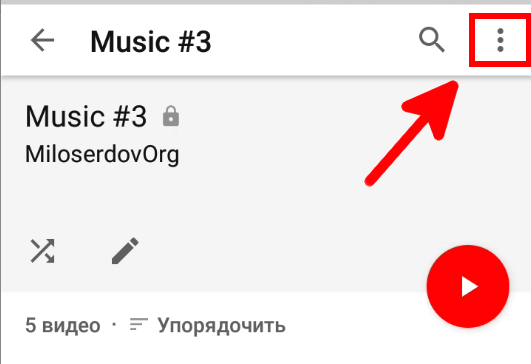
Здесь нажмите «Удалить плейлист».
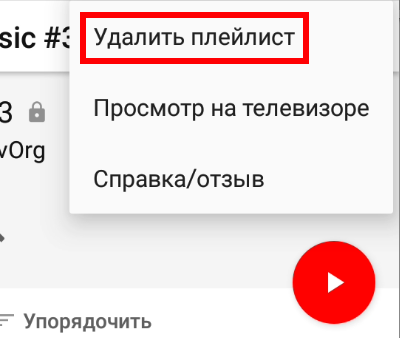
YouTube попросит вас подтвердить — выберите «Удалить», чтобы сделать это.

После подтверждения плейлист YouTube будет удалён.
Связанные статьи:
- Как найти просмотренное на YouTube видео (100%)
- Как сделать так, чтобы Google автоматически удалял вашу историю посещённых веб-сайтов, поисковых запросов и местоположений (100%)
- Как закольцевать видео YouTube (непрерывный повтор) (100%)
- Почему видео на YouTube «Предназначено для детей» имеет ограниченные возможности (100%)
- Что такое YouTube Premium, и стоит ли его покупать? (100%)
- Как в YouTube отключить (или включить) автовоспроизведение на ПК и телефоне (RANDOM — 100%)